Кнопки Восстановить, Свернуть и Закрыть не работают в Windows 10
Одна из самых неприятных проблем на компьютере с Windows 10 — это проблема, когда кнопки «Восстановить», «Свернуть» и «Закрыть» не работают. В этом случае кнопки в правой части строки заголовка не реагируют на какие-либо вводы. Это вызвано рядом факторов, таких как другой режим ввода, повреждение системных файлов и многое другое. В этом руководстве мы рассмотрим, как устранить эту проблему в Windows 10.
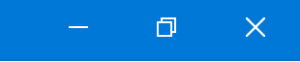
Кнопки «Восстановить», «Свернуть» и «Закрыть» не работают
Попробуйте следующие предложения — я уверен, что один из них сможет помочь вам вернуть кнопки «Восстановить», «Свернуть» и «Закрыть» в Windows 10:
- Выключите режим планшета.
- Проверьте состояние чистой загрузки.
- Переустановите программу.
- Запустите проверку системных файлов.
- Запустите DISM.
1]Выключите режим планшета.
Возможно, вы используете свой компьютер в режиме планшета.
Программы для Windows, мобильные приложения, игры - ВСЁ БЕСПЛАТНО, в нашем закрытом телеграмм канале - Подписывайтесь:)
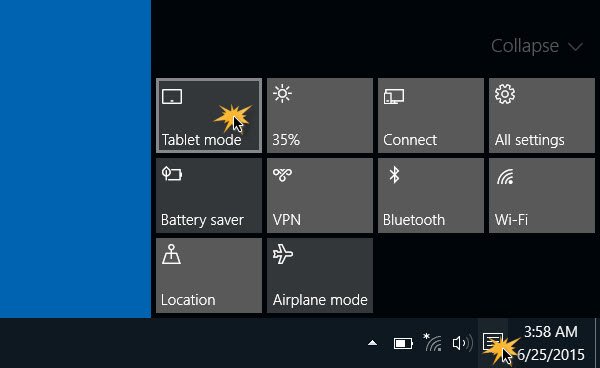
В режиме планшета приложения работают только в полноэкранном режиме, а в приложениях UWP строка заголовка отсутствует, пока курсор мыши не наведется в верхней части.
В этом случае вы можете выключить режим планшета и проверить, нормально ли работают кнопки в обычном режиме.
2]Проверьте состояние чистой загрузки.
Выполните чистую загрузку и проверьте, работает ли она. Если это так, то, возможно, какое-то расширение или надстройка влияет на бесперебойную работу. Используя метод проб и ошибок, вы можете отключить / включить расширения, чтобы попытаться определить, вызывают ли какие-либо из них проблемы, используя бесплатный инструмент ShellExView.
3]Переустановите программу
Если эта проблема возникает в каком-либо стороннем программном обеспечении или приложении, вы можете подумать о его переустановке.
4]Запустить проверку системных файлов
Откройте командную строку и введите следующую команду, чтобы запустить средство проверки системных файлов, а затем нажмите Enter.
sfc /scannow
После завершения сканирования перезагрузите систему.
5]Запустите DISM
Открыть CMD (администратор) и введите следующие три команды последовательно и одну за другой и нажмите Enter:
Dism /Online /Cleanup-Image /CheckHealth Dism /Online /Cleanup-Image /ScanHealth Dism /Online /Cleanup-Image /RestoreHealth
Позвольте этим командам DISM работать, и после этого перезагрузите компьютер и попробуйте еще раз.
Всего наилучшего!
Далее мы увидим, что вы можете сделать, если в Windows 10 отсутствуют кнопки строки заголовка, свернуть, развернуть и закрыть.
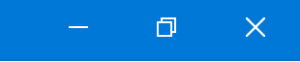
- Теги: Explorer, Устранение неполадок
Программы для Windows, мобильные приложения, игры - ВСЁ БЕСПЛАТНО, в нашем закрытом телеграмм канале - Подписывайтесь:)